Быть пользователем Windows означает испытывать и исправлять случайные ошибки «синий экран смерти» (BSOD). BSOD, которые возникают неожиданно и становятся источником беспокойства. Ошибка «ntoskrnl.exe» — это один из таких BSOD, с которым, как известно, сталкиваются пользователи Windows 10 и 11. В этом руководстве описаны возможные причины этой ошибки и способы ее устранения.
Полезно знать : вместо этого вы видите Исключение проверки машины BSOD ? Узнайте, что с этим делать.
Как исправить ошибку ntoskrnl.exe
Ошибка «ntoskrnl.exe» связана с основными процессами Windows. Фактически, «ntoskrnl.exe» означает «исполняемый файл ядра операционной системы Windows NT». Он отвечает за важные фоновые процессы, обеспечивающие нормальное функционирование вашего компьютера. Поскольку одной из важных задач «ntoskrnl.exe» является управление памят
Contents
- 1 Как исправить ошибку ntoskrnl.exe
- 2 1. Проверьте оперативную память на наличие ошибок
- 3 2. Отключить разгон
- 4 3. Исследуйте проблемы с драйверами
- 5 4. Запустите сканирование Microsoft Defender
- 6 5. Удалить сторонний антивирус
- 7 6. Устранение любых повреждений Windows
- 8 7. Обновить Windows
- 9 Часто задаваемые вопросы
Как исправить ошибку ntoskrnl.exe
ятью могут вызвать BSOD «ntoskrnl.exe».Другими причинами этой ошибки могут быть проблемы с драйверами, конфликты с антивирусными программами или повреждение файлов Windows. Ниже приведены несколько исправлений, которые помогут вам разобраться в корне проблемы и навсегда удалить ее с вашего компьютера.
1. Проверьте оперативную память на наличие ошибок
Со временем в памяти вашего компьютера могут возникнуть сбои, которые могут снизить ее целостность и привести к ошибкам BSOD, таким как ошибка ntoskrnl.exe. Прежде чем пытаться выполнить другие исправления, проверьте свою оперативную память на наличие ошибок, чтобы исключить это как причину для беспокойства. В Windows есть встроенная функция тестирования памяти — Windows Memory Diagnostic, которая может обнаружить основные проблемы с вашей оперативной памятью.

Вы также можете использовать более точные инструменты, такие как HCI MemTest и МемТест86 , чтобы выявить более глубокие проблемы с системной памятью. Наконец, физически проверьте свою оперативную память, чтобы определить, вызывает ли проблемы конкретный модуль DIMM. Для получения более п
1. Проверьте оперативную память на наличие ошибок
проверка работоспособности оперативной памяти в Windows .Совет. Если вы ищете обновите свой процессор в 2023 году , ознакомьтесь с этим руководством по покупке, чтобы узнать, на что обращать внимание при выборе процессора для настольных ПК.
2. Отключить разгон
Если вы исключили системную память как основную причину, возможно, разгон вызывает ошибку «ntoskrnl.exe». Если у вас разогнал твою оперативную память , скорее всего, возврат к стандартным настройкам устранит проблему. Даже если у вас всего разогнал ваш процессор , повышенное напряжение и частота могут вызвать проблемы со стабильностью и привести к рассматриваемому BSOD.

Попробуйте вернуть все ваши компоненты (будь то память, процессор или графический процессор) к состоянию стандартные настройки и посмотрите, решит ли это проблему. Если нет, вы можете перейти к другим исправлениям в списке.
3. Исследуйте проблемы с драйверами
BSOD, связанные с драйверами, довольно распространены, поскольку любые конфликты, возникающие в любом из ваших драйверов, могут привести к сбою системы. Эти проблемы могут напрямую повлиять на оперативную память системы и вызвать ошибку «ntoskrnl.exe».
Если вы недавно обновили драйверы для устройства или установили новое устройство, возможно, будет проще найти причину проблемы. Просто откатить драйверы для устройства и посмотрите, исчезнет ли проблема. Если нет, вам придется копать глубже.
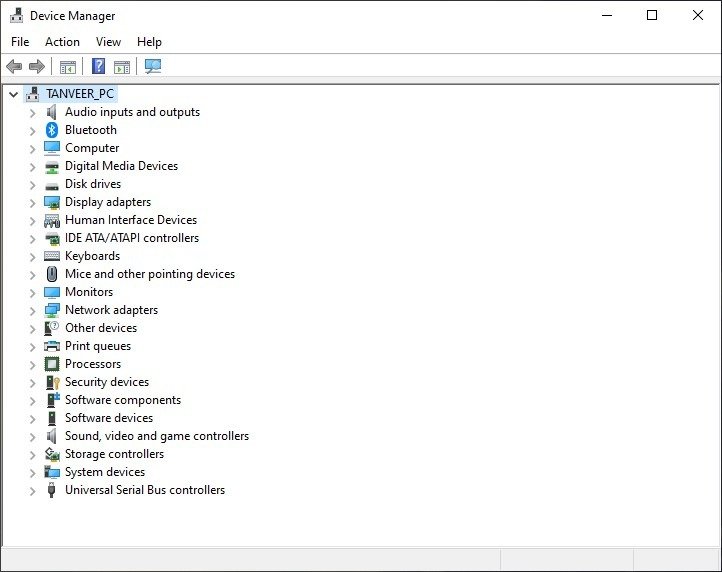
Если вы можете подключить BSOD к определенному устройству или приложению, котор
2. Отключить разгон
никновения ошибки, вы можете откатить драйвер для этого устройства, чтобы попытаться исправить ошибку. Вы также можете попробовать переустановка драйверов , чтобы устранить неисправности устаревших драйверов.Другой способ определить точный драйвер, вызвавший ошибку, — это использовать загрузка компьютера в безопасном режиме . Если вам удалось успешно загрузиться на рабочий стол, вы можете определить неисправный драйвер, запуская по одному приложению за раз и наблюдая, какое из них начинает вызывать ошибки.
Совет : когда того требует случай, вам может понадобиться установить неподписанные драйвера в Windows .
4. Запустите сканирование Microsoft Defender
Заражение вредоносным ПО неизбежно, и даже при включенной антивирусной программе ваш компьютер все равно может быть заражен. Вредоносное ПО может повредить важные системные файлы и является возможной причиной ошибки «ntoskrnl.exe». Чтобы убедиться, что ваша система не содержит вредоносных программ, используйте встроенный в Windows Защитник Microsoft для выполнения полной проверки вашего компьютера.
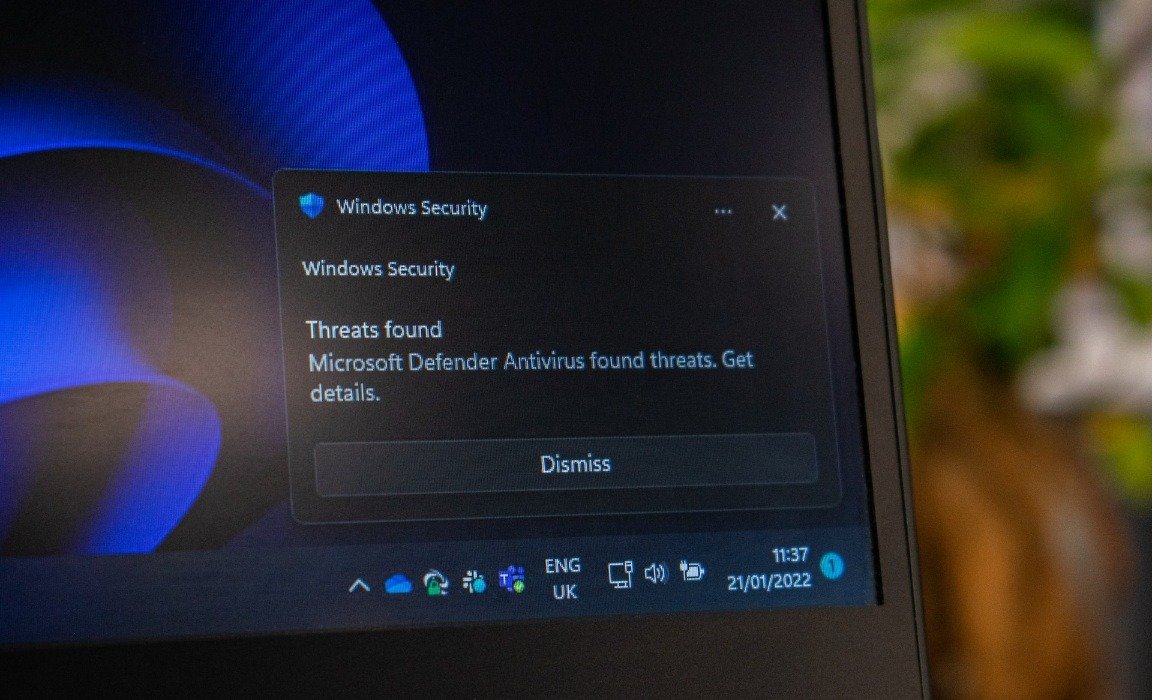
3. Исследуйте проблемы с драйверами
02/antivirusnoe-programmnoe-obespechenie-ili-zashchitnik-windows/" title="подробное руководство по Microsoft Defender">подробное руководство по Microsoft Defender (ранее известный как Защитник Windows) может помочь вам выполнить полное сканирование системы, чтобы исключить заражение вредоносным ПО как основную причину BSOD «ntoskrnl.exe».5. Удалить сторонний антивирус
Антивирусные программы защищают критически важные системные файлы от повреждения, но иногда могут повлиять на эти основные файлы Windows и вызвать ошибку «ntoskrnl.exe». Если вы недавно установили стороннюю антивирусную программу, удалите ее и проверьте, перестал ли появляться BSOD.
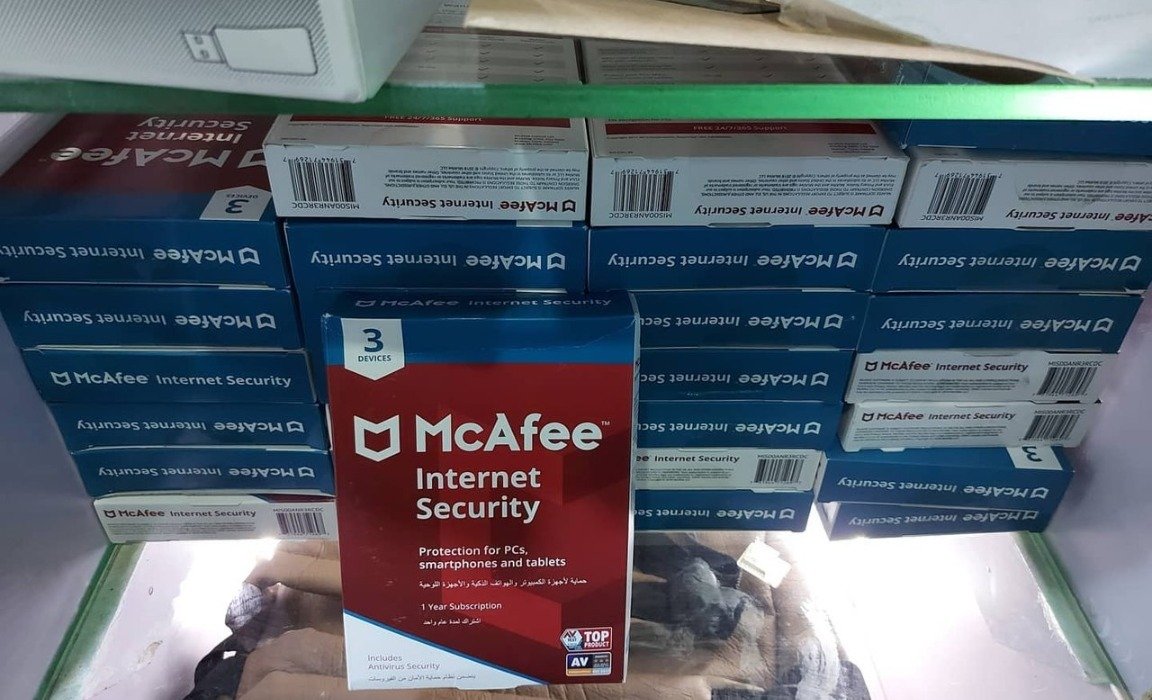
Может потребоваться нечто большее, чем простое удаление антивируса из настроек Windows, поскольку некоторые программы все равно оставляют следы после удаления. Ознакомьтесь с нашим руководством, чтобы узнать, как выполнить полностью удалить антивирусное приложение со своего компьютера.
Приятно знать : Безопасность Windows не открывается ? Узнайте, что делать.
6. Устранение любых повреждений Windows
Возможно, ваша установка Windows была повреждена и вызывает ошибку «ntoskrnl.exe». Системные файлы Windows могут быть повреждены из разных источников, и определить точную природу повреждения может быть сложно. Но в Windows есть встроенные инструменты, такие как ЧКДСК и SFC-сканирование , которые помогут вам исправить эти ошибки.
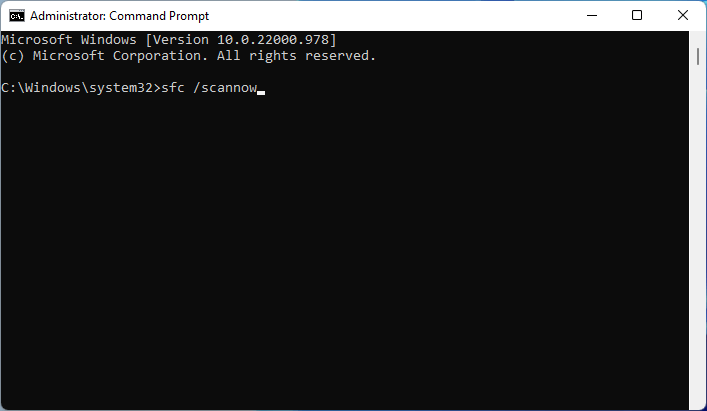
Часто запуск сканирования SFC устраняет большинство проблем, связанных с поврежденными системными файлами, и быстро возвращает вашу установку Windows в рабочее состояние.
7. Обновить Windows
Устаревшая версия Windows или отсутствие необходимых обновлений также могут быть причиной BSOD «ntoskrnl.exe». Убедитесь, что на вашем компьютере включен Центр обновления Windows и установлены последние обновления. Чтобы обновить Windows, обратитесь к нашему руководству по что нужно сделать до и после установки Windows 11 и разделу «Проверка наличия обновлений».
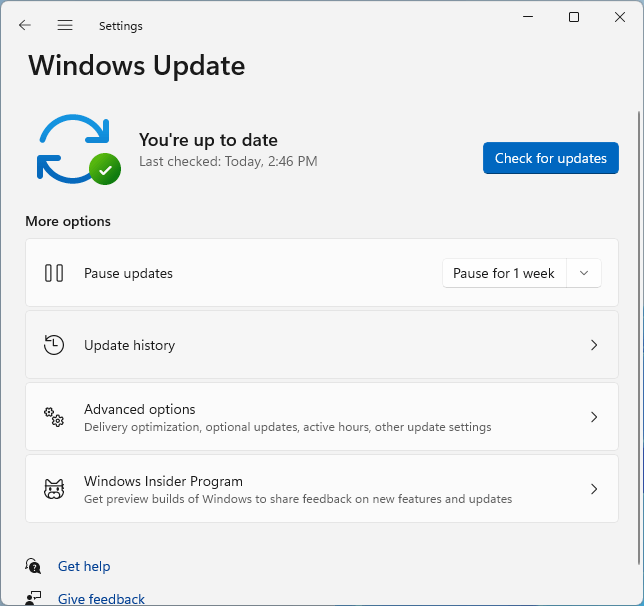 4. Запустите сканирование Microsoft Defender>
4. Запустите сканирование Microsoft Defender>
Обновления Windows также могут быть причиной многих проблем со стабильностью системы. Если ваша система уже обновлена и вы исключили все другие причины из списка, попробуйте отключить Центр обновления Windows навсегда , чтобы предотвратить появление ошибок в будущем.
Совет : не знаете какую версию Windows вы используете ? Нет проблем: в этом руководстве показано, как проверить.
Часто задаваемые вопросы
Как узнать, что у меня неисправна оперативная память?
Даже если вы еще не столкнулись с ошибкой «ntoskrnl.exe», вы можете увидеть ее в будущем, если ваша оперативная память неисправна. Есть некоторые явные признаки, которые могут указывать на сбой оперативной памяти, такие как необъяснимое замедление работы, частые повреждения Windows и случайные BSOD. Хотя каждый из этих симптомов может быть вызван чем-то иным, чем сами модули оперативной памяти, на всякий случай стоит проверить свою память, если вы обнаружите эти симптомы.
Что приводит к повреждению Windows?
Файлы Windows могут быть повреждены по разным причинам, например, из-за перебоев в подаче электроэнергии, приводящих к неправильному сохранению файлов на диске,
5. Удалить сторонний антивирус
отя выявить и предотвратить все источники повреждения Windows сложно, вы можете обратиться к нашему руководству по наиболее распространенные проблемы Windows и способы их решения , чтобы лучше вооружиться необходимыми инструментами.Изображение предоставлено: Unsplash . Все скриншоты сделаны Танвиром Сингхом.


